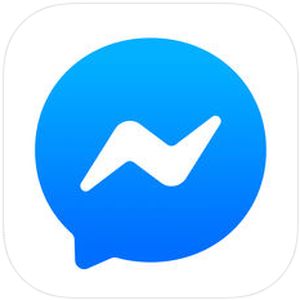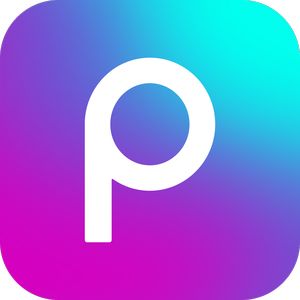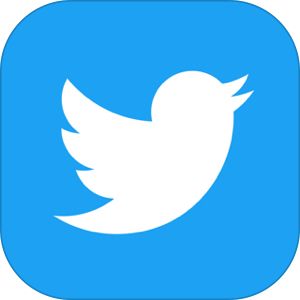圧倒的な数のアクティブユーザーを誇る人気SNS「Facebook」。特に「メッセンジャー」は最も盛り上がる機能であり、中でも「スタンプ」は醍醐味といえるほど。
今回は「スタンプ」機能について、また、その使い方からダウンロードのやり方、そして筆者がオススメするスタンプについてご紹介していきたいと思います!
もくじ
Facebookの「スタンプ」機能とは?
「スタンプ」機能とは、誰でも一度は聞いたことがあるチャットアプリ「LINE」で実装されている「スタンプ」と同様のもので、テキストに加えて、可愛らしいアイコンを送ることができます。
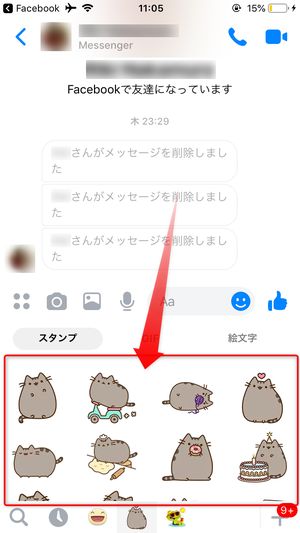
その中にはGIFのように動くものもあるので、友達とのチャットがとても楽しくなること間違いなしです!
さらに嬉しいことに、Facebook上で利用できるスタンプは全て無料でダウンロードできるので、様々なシチュエーションに合わせて、豊富な量の中からピッタリのスタンプが使えます♪
Facebookアプリとメッセンジャーアプリとでスタンプ機能は切り離されている
Facebookのスタンプは使い所でいうと、以下の2箇所があります。
- SNSの「Facebook」でコメント欄などに使うスタンプ
- ユーザー間でやり取りが行える「メッセンジャー」に使うスタンプ
ここで疑問なのが、
- どちらかでダウンロードしたスタンプは双方で使用できるように共有されるものなのか?
- もしくは、アプリも別れているのでスタンプ機能も切り離されているのか?
という点。
その点で言うと、2アプリ間でダウンロードしたスタンプは共有等されておらず、例えばメッセンジャー側でダウンロードしたスタンプがFacebookアプリで使用できる、といったことはありません。
Facebookメッセンジャーでスタンプの利用前に注意するべき点
Facebookの「Messenger」アプリをインストールする必要がある
上記でご説明したとおり、Facebookでは投稿や閲覧といった機能とチャット機能が別々になっています。そのため、チャットを利用したい場合は、Facebookが配信しているアプリ「Messenger」を別途でインストールする必要があります。
ブラウザ版に関しても、チャットを行おうとすると自動的にメッセンジャーアプリが起動するので、このアプリ無しでチャットを行うことは現在不可能となっています。
まだインストールされてない方は、こちらのリンクよりダウンロードできます!
Facebookスタンプの使い方について
それでは実際にスタンプを使ってみましょう!
Facebookメッセンジャー上でスタンプを送りたい時
▼初めにMessengerアプリを起動し、右上の📷の横にある🖊アイコンをタップしてください
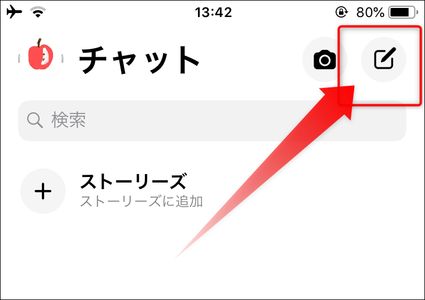
▼新規メッセージ画面が表示されるので、チャットをしたいユーザーを連絡先よりタップ
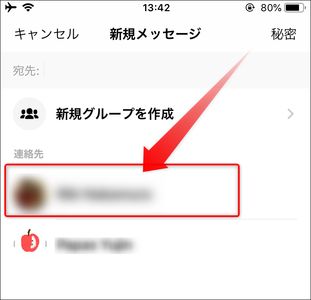
▼チャット画面に移動したら、入力ボックスの横にある🌝アイコンをタップ
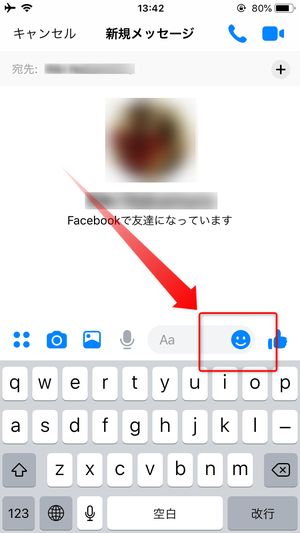
▼スタンプ一覧が表示されるので、送りたいものをタップしてください
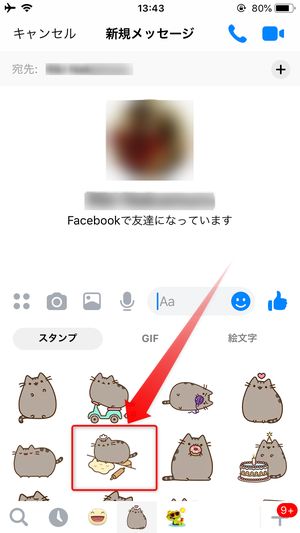
▼タップ後、スタンプが表示されれば送信完了です
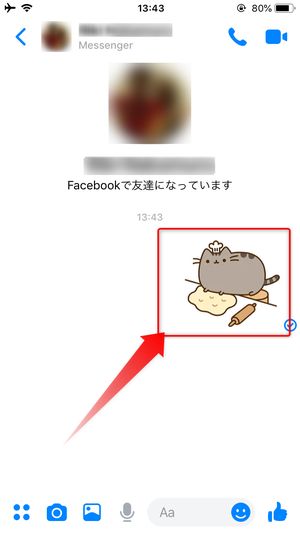
Facebookメッセンジャー上に送ったスタンプを消したい時
送信したスタンプを削除したい場合、
▼対象スタンプを少し長押ししてください
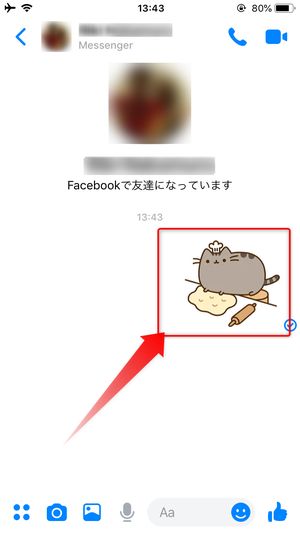
▼すると下記の通り表示されるので、削除をタップしてください
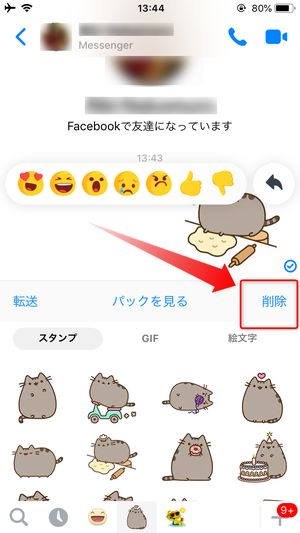
▼全ての人のスレッドから削除または自分向けに削除が表示されるので、どちらかをタップしてください(ここでは全ての人のスレッドから削除を選択)
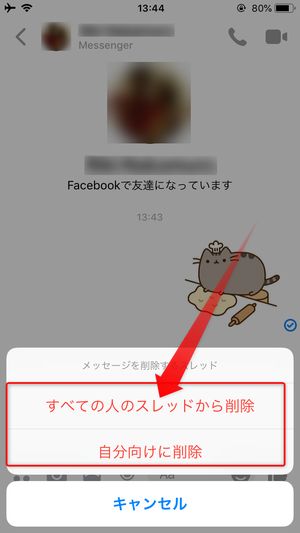
▼「全ての人のスレッドから削除」の説明が表示されるので、問題なければ削除をタップ
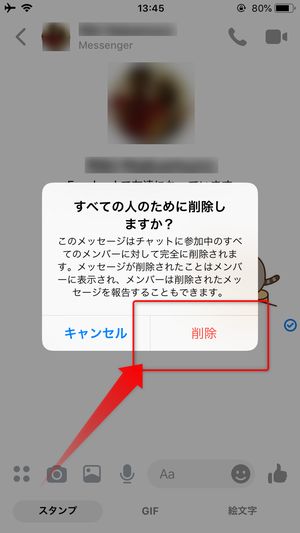
▼チャット上に「メッセージを削除しました」と表示されていたら、削除完了となります
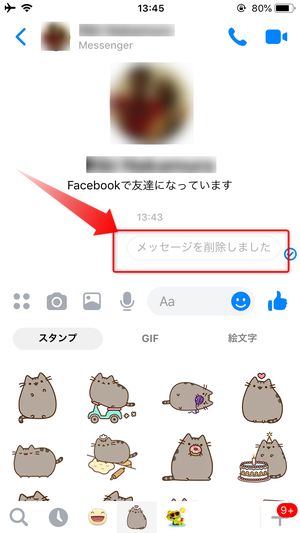
Facebookアプリでスタンプを送りたい時
▼対象の投稿を開いて、💬コメントする→右下の🌝アイコンを順にタップしてください
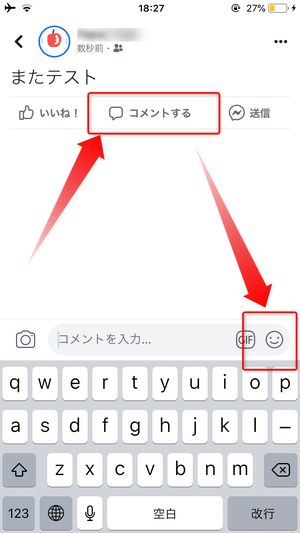
▼スタンプ一覧が表示されるので、送りたいスタンプをタップしてください
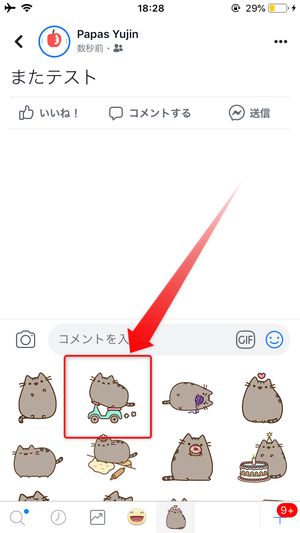
▼対象スタンプが上部にハイライトされたら、右側の紙飛行機アイコンをタップ
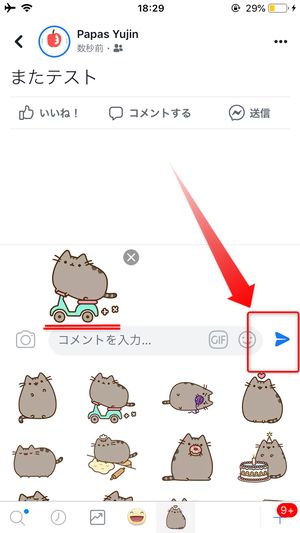
▼コメント欄にスタンプが表示されれば、送信完了です
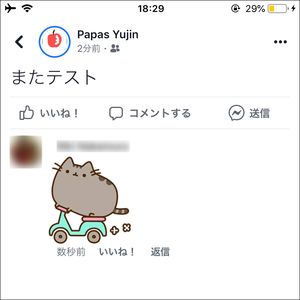
Facebookアプリで送信したスタンプを消去したい時
送信したスタンプを削除したい場合、
▼初めに対象スタンプをタップしてください
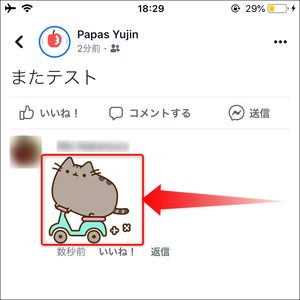
▼メニューが開くので、削除するをタップしてください
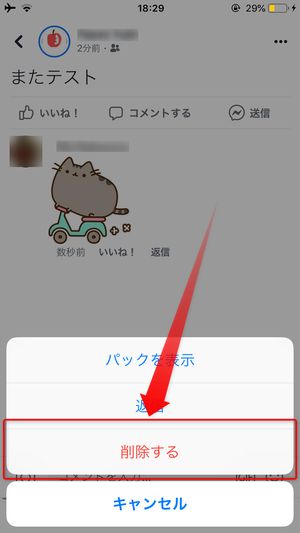
▼確認画面が表示された後、削除をタップすればスタンプが消去されます
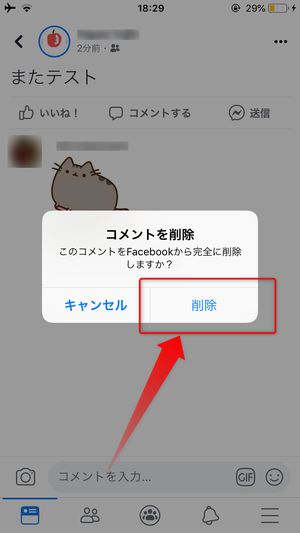
別のスタンプをダウンロードするのは可能?
追加スタンプはFacebookのスタンプストアよりダウンロード可能
Facebookでは、デフォルトで用意されているスタンプ以外にも、スタンプストアからダウンロードすることで利用できるものが豊富にあります。100種類以上もあることから、いくつものスタンプをチャット中に楽しむことが可能です♪
スタンプのダウンロードのやり方
▼スタンプ一覧の右隅にある+アイコンをタップしてください
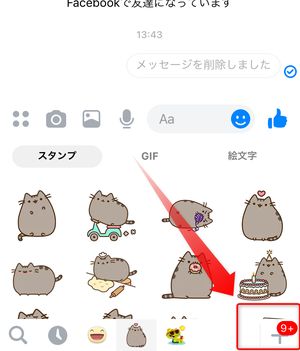
▼するとスタンプストアが表示されるので、ダウンロードしたいスタンプ名をタップ
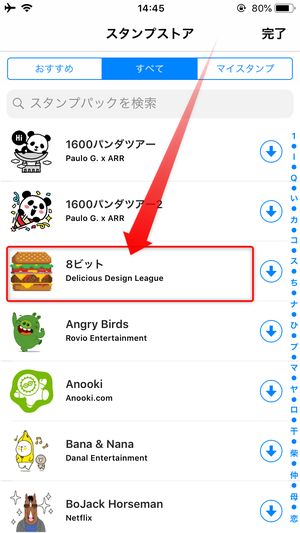
▼スタンプの詳細画面に移動したら、ダウンロードボタンをタップ
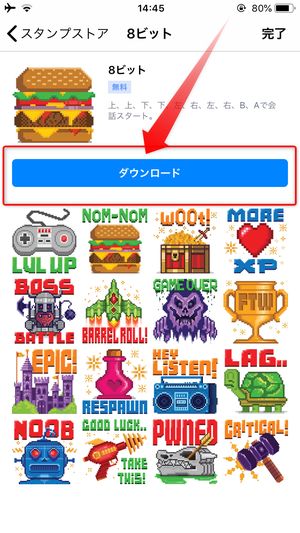
▼「ダウンロード完了」となったら、右上の完了をタップしてください
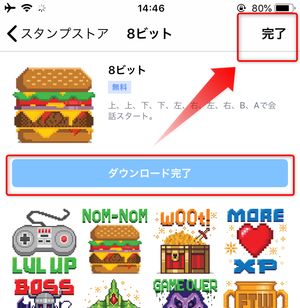
▼先ほどダウンロードしたスタンプのタブをタップ
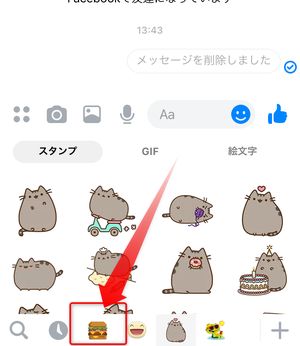
▼すると、使用可能なスタンプ一覧が表示されます☆
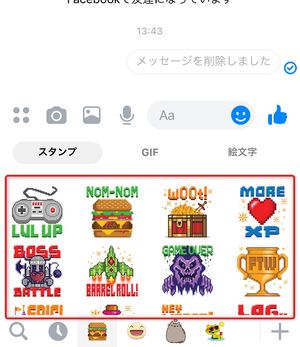
Facebookスタンプの人気ランキング上位5選
プシーン
グレー色の可愛いぽっちゃり猫が非常にキュート!本スタンプはメッセンジャーのデフォルトスタンプでもあります。
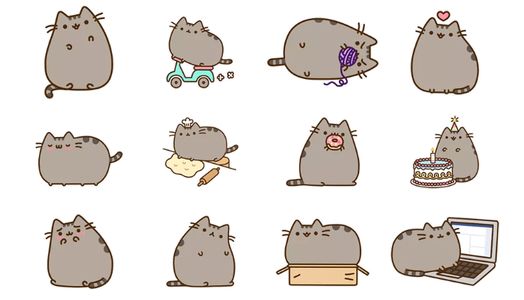
スヌーピーと仲間たち
50年代に生まれ、今でも根強いファン層を抱えるスヌーピーです。スタンプはどれもとっても愛らしいものばかり♪

8ビット
幼き頃にレトロゲームを満喫した方なら懐かしく感じる8ビット風のスタンプです。
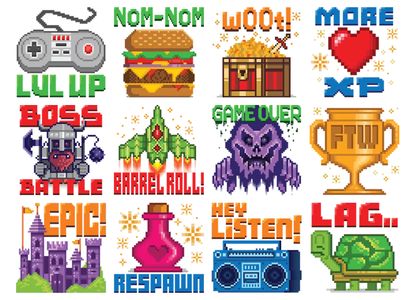
リラックマ
サンエックスの人気キャラクターである「リラックマ」をメインとしたスタンプです。その仕草と愛らしさに誰もが虜になってしまうはず♪

プシーンフード
本スタンプは、飢餓根絶を目指して、プシーンと世界食糧計画がコラボ制作したスタンプです。

FacebookとLINEのスタンプの互換性について
さて、FacebookにてLINEスタンプと似たものが使われているとすれば、「LINEのスタンプをFacebook上でも使える(インポートできる)のではないか?」と思われる方もいるはず。
基本的には互換性が無いため利用不可
しかし残念ながら、現時点においてはFacebookとLINEのスタンプは互換性がないことから、LINEのスタンプをFacebook上で使うということはできません。
Facebookのスタンプは自作することができる?
Facebookのスタンプストアにはたくさんのスタンプがあることから、「自作のものも使えるのでは?」と思ってしまいますよね?
スタンプストアに並ぶスタンプを作成・提供することは不可
しかし、現時点ではFacebookのスタンプストアに個人オリジナルのスタンプをアップロードして、他のユーザーたちに提供するという機能は実装されてないので、残念ながら公式スタンプ以外を使う手段はありません…
スタンプ的な画像をコメントやメッセンジャーでの送付は可能
しかしながら、画像編集アプリを使い、切り取った画像でスタンプ的画像を作成し、チャット時に貼り付けることでその画像をスタンプとして使用することは可能となっています。
▼画像編集で最もオススメできる「PicsArt」を使用してスタンプを作成する方法はコチラ。
作成した画像をメッセンジャーに貼り付ける方法
▼メッセンジャーにて、入力キー上部にある3番目の画像アイコンをタップしてください
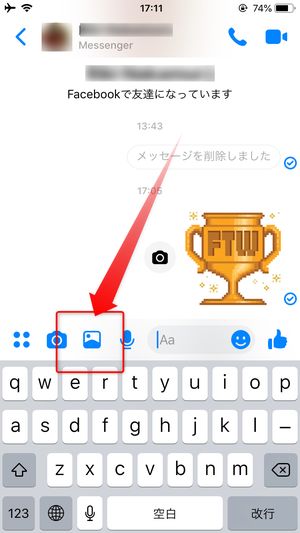
▼端末内の画像が参照されるので、作成した画像のサムネイルをタップ
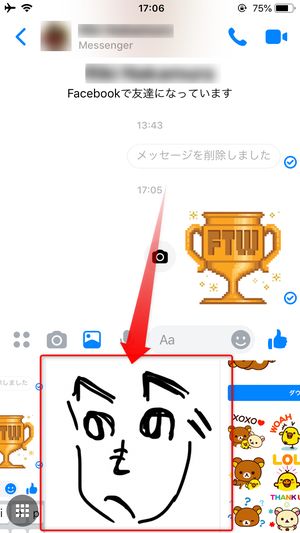
▼編集または送信が表示されるので、送信をタップしてください
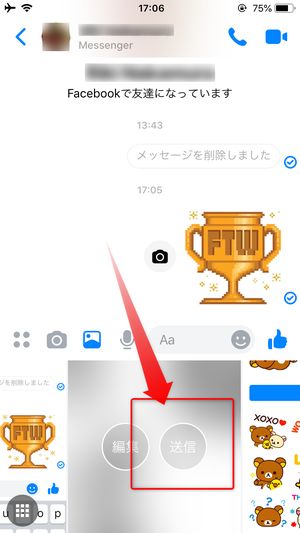
▼タップ後、相手に対してスタンプのように画像を送ることができます
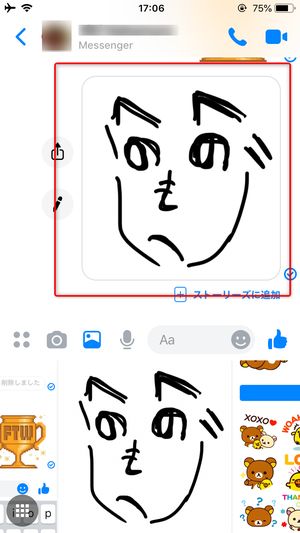
まとめ
いかがだったでしょうか?
FacebookやLINEをはじめとしたSNSサービスの目玉といえばチャット機能であり、スタンプは会話をいっそう弾ませる言わば引き立て役とも言えます!
そんなスタンプ機能をフルに活用して、とっても楽しいチャット時間をお過ごしくださいませ♪